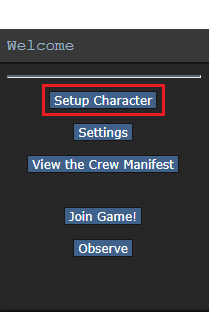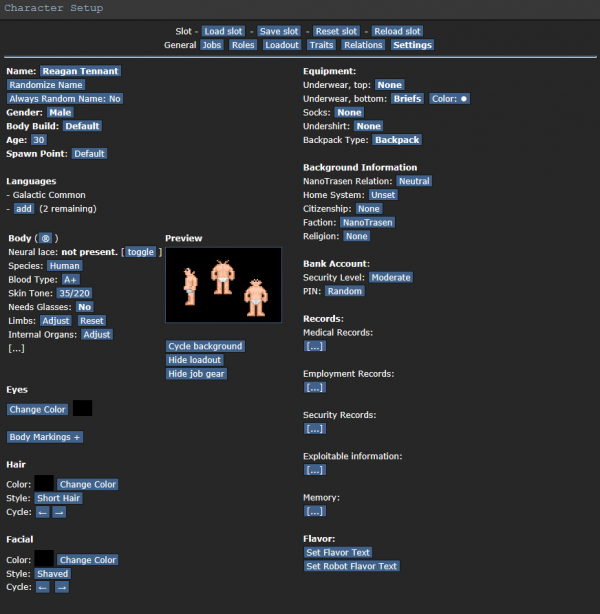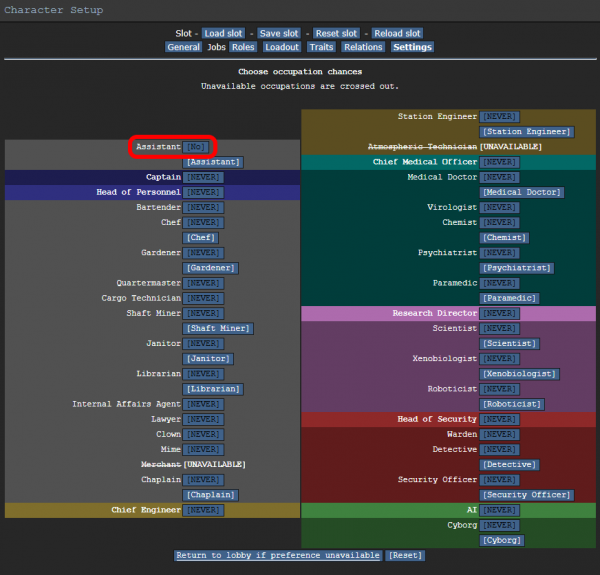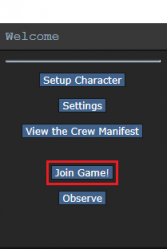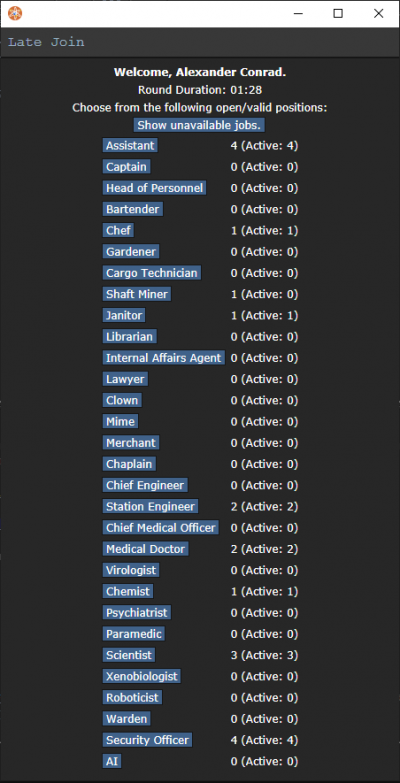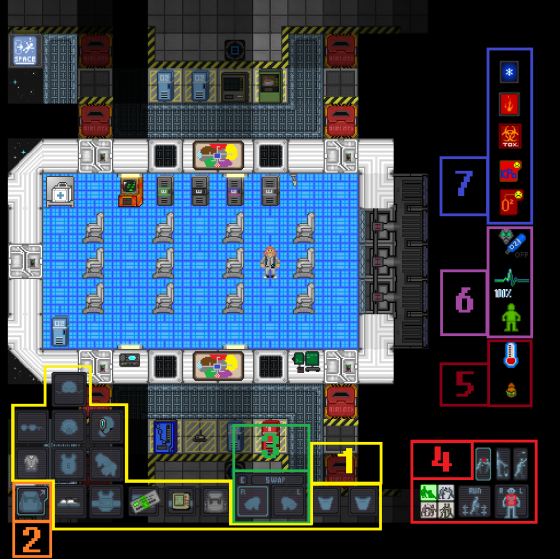Участник:ASORGOO: различия между версиями
ASORGOO (обсуждение | вклад) |
ASORGOO (обсуждение | вклад) м (Забыл одну закрывающую скобу и mw-collapsible-toggle) |
||
| (не показано 7 промежуточных версий этого же участника) | |||
| Строка 36: | Строка 36: | ||
:'''byond://play.ss13.ru:2507''' | :'''byond://play.ss13.ru:2507''' | ||
::'''[[Chaotic Onyx|Onyx]]''' - Классический дух оторванной от остального человечества станции, на которой вечно что-то идет не так и никто не знает, что с этим делать. | ::'''[[Chaotic Onyx|Onyx]]''' - Классический дух оторванной от остального человечества станции, на которой вечно что-то идет не так и никто не знает, что с этим делать. | ||
| − | |||
| − | |||
<div class="toccolours mw-collapsible mw-collapsed"> | <div class="toccolours mw-collapsible mw-collapsed"> | ||
| + | |||
===Как заходить на сервер с ярлыка на рабочем столе=== | ===Как заходить на сервер с ярлыка на рабочем столе=== | ||
<div class="mw-collapsible-content"><pre> | <div class="mw-collapsible-content"><pre> | ||
| Строка 491: | Строка 490: | ||
</div> | </div> | ||
| − | <!--Начало--> | + | <!-- Начало --> |
| + | |||
| + | {{#css: | ||
| + | .mw-collapsible { | ||
| + | overflow: hidden; | ||
| + | max-height: 0; | ||
| + | opacity: 0; | ||
| + | transition: max-height 1.25s ease-in-out, opacity 1.25s ease-in-out; | ||
| + | } | ||
| + | |||
| + | .mw-collapsible.collapsed { | ||
| + | max-height: 0; | ||
| + | opacity: 0; | ||
| + | } | ||
| + | |||
| + | .mw-collapsible-toggle { | ||
| + | display: none; | ||
| + | } | ||
| + | |||
| + | .mw-collapsible.expanded { | ||
| + | max-height: 500px; /* Выбираем максимальную высоту */ | ||
| + | opacity: 1; | ||
| + | } | ||
| − | + | .mw-customtoggle:focus + .mw-collapsible, | |
| − | + | .mw-customtoggle.wds-button:focus + .mw-collapsible { | |
| − | + | max-height: 500px; /* Устанавливаем максимальную высоту для раскрытия */ | |
| − | + | opacity: 1; | |
| − | + | } | |
| − | |||
| − | |||
| − | |||
| − | |||
| − | |||
| − | |||
| − | |||
| − | |||
| − | |||
| − | |||
| − | |||
| − | |||
| − | |||
| − | { | ||
| − | |||
| − | |||
| − | |||
| − | |||
| − | |||
| − | |||
| − | { | + | .mw-customtoggle { |
| + | cursor: pointer; | ||
| + | } | ||
}} | }} | ||
| − | | | + | |
| − | + | <div style="text-align:center;"> | |
| − | + | <table style="margin: 0 auto; width: 800px; height: 250px; border-collapse: separate; border-spacing: 10px 0;"> | |
| − | + | <tr> | |
| − | + | <td style="width: 400px; height: 100px; vertical-align: top; border: none;"> | |
| − | | <div class="mw-collapsible mw- | + | <div class="mw-customtoggle wds-button" tabindex="0"> |
| − | {| class=" | + | [[Файл:Bay12 Plash.png|500px|link=|alt=Правила]] |
| − | |- | + | </div> |
| − | {{pageframe | + | <div class="mw-collapsible collapsed" id="mw-customcollapsible-rules"> |
| − | + | <table style="margin: 0 auto; width: 100%; height: 100px;"> | |
| − | + | <tr> | |
| − | + | <th>Ссылки</th> | |
| − | + | </tr> | |
| + | <tr> | ||
| + | <td>[http://example.com/ Правила 1]</td> | ||
| + | </tr> | ||
| + | <tr> | ||
| + | <td>[http://example.com/ Правила 2]</td> | ||
| + | </tr> | ||
| + | <tr> | ||
| + | <td>[http://example.com/ Правила 3]</td> | ||
| + | </tr> | ||
| + | </table> | ||
| + | </div> | ||
| + | </td> | ||
| + | <td style="width: 400px; height: 100px; vertical-align: top; border: none;"> | ||
| + | <div class="mw-customtoggle wds-button" tabindex="0"> | ||
| + | [[Файл:Bay12 Plash.png|500px|link=|alt=Популярные руководства]] | ||
| + | </div> | ||
| + | <div class="mw-collapsible collapsed" id="mw-customcollapsible-guides"> | ||
| + | <table style="margin: 0 auto; width: 100%; height: 100px;"> | ||
| + | <tr> | ||
| + | <td> | ||
| + | {{pageframe | ||
| + | | color = #77D877 | ||
| + | | image = IconTips.png | ||
| + | | title = Популярные руководства | ||
| + | | content = <center>'''[[Руководства|Все руководства для игроков]]'''</center><br> | ||
| + | {{pageguides}} | ||
| + | }} | ||
| + | </td> | ||
| + | </tr> | ||
| + | </table> | ||
| + | </div> | ||
| + | </td> | ||
| + | </tr> | ||
| + | <tr> | ||
| + | <td style="width: 400px; height: 100px; vertical-align: top; border: none;"> | ||
| + | <div class="mw-customtoggle wds-button" tabindex="0"> | ||
| + | [[Файл:Bay12 Plash.png|500px|link=|alt=Новичку]] | ||
| + | </div> | ||
| + | <div class="mw-collapsible collapsed" id="mw-customcollapsible-beginners"> | ||
| + | <table style="margin: 0 auto; width: 100%; height: 100px;"> | ||
| + | <tr> | ||
| + | <td> | ||
| + | {{pageframe | ||
| + | | color = #88b1ef | ||
| + | | image = IconConstruction.png | ||
| + | | title = Новенький на станции? | ||
| + | | content = <span style="font-size: 120%;">'''Не уверены с чего начать?'''</span><br> | ||
Прочитайте наше [[Getting Started (SS13)|Руководство для новичков]]!<br> | Прочитайте наше [[Getting Started (SS13)|Руководство для новичков]]!<br> | ||
Нужны уточнения? Прочитайте наши [[Руководства|Руководства для игроков]]!<br> | Нужны уточнения? Прочитайте наши [[Руководства|Руководства для игроков]]!<br> | ||
| Строка 547: | Строка 597: | ||
*[[Adminhelp]] | *[[Adminhelp]] | ||
}} | }} | ||
| − | |} | + | </td> |
| − | | <div class="mw-collapsible mw-collapsed"> | + | </tr> |
| − | {| class="wikitable" | + | </table> |
| + | </div> | ||
| + | </td> | ||
| + | <td style="width: 400px; height: 100px; vertical-align: top; border: none;"> | ||
| + | <div class="mw-customtoggle wds-button" tabindex="0"> | ||
| + | [[Файл:Bay12 Plash.png|500px|link=|alt=Режимы и антагонисты]] | ||
| + | </div> | ||
| + | <div class="mw-collapsible collapsed" id="mw-customcollapsible-modes"> | ||
| + | <table style="margin: 0 auto; width: 100%; height: 100px;"> | ||
| + | <tr> | ||
| + | <td> | ||
| + | {{pageframe | ||
| + | | color = #BA5656 | ||
| + | | image = IconGamemode.png | ||
| + | | title = Режимы и антагонисты | ||
| + | | content = {{pagemodes}} | ||
| + | }} | ||
| + | </td> | ||
| + | </tr> | ||
| + | </table> | ||
| + | </div> | ||
| + | </td> | ||
| + | </tr> | ||
| + | <tr> | ||
| + | <td style="width: 400px; height: 100px; vertical-align: top; border: none;"> | ||
| + | <div class="mw-customtoggle wds-button" tabindex="0"> | ||
| + | [[Файл:Bay12 Plash.png|500px|link=|alt=Роли]] | ||
| + | </div> | ||
| + | <div class="mw-collapsible collapsed" id="mw-customcollapsible-roles"> | ||
| + | <table style="margin: 0 auto; width: 100%; height: 100px;"> | ||
| + | <tr> | ||
| + | <td> | ||
| + | {{pageframe | ||
| + | | color = #BBA0DD | ||
| + | | image = IconJobs.png | ||
| + | | title = Роли и должности | ||
| + | | content = {{pagejobs}} | ||
| + | }} | ||
| + | </td> | ||
| + | </tr> | ||
| + | </table> | ||
| + | </div> | ||
| + | </td> | ||
| + | <td style="width: 400px; height: 100px; vertical-align: top; border: none;"> | ||
| + | <div class="mw-customtoggle wds-button" tabindex="0"> | ||
| + | [[Файл:Bay12 Plash.png|500px|link=|alt=Лор Оникса]] | ||
| + | </div> | ||
| + | <div class="mw-collapsible collapsed" id="mw-customcollapsible-lore"> | ||
| + | <table style="margin: 0 auto; width: 100%; height: 100px;"> | ||
| + | <tr> | ||
| + | <td> | ||
| + | {{pageframe | ||
| + | | color = #dda0d0 | ||
| + | | image = IconBackstory.png | ||
| + | | title = Лор Оникса | ||
| + | | content = <center>'''[[Universe|Руководство по лору]]'''</center><br> | ||
| + | {{pagelore}} | ||
| + | }} | ||
| + | </td> | ||
| + | </tr> | ||
| + | </table> | ||
| + | </div> | ||
| + | </td> | ||
| + | </tr> | ||
| + | </table> | ||
| + | </div> | ||
| + | |||
| + | <!-- Конец --> | ||
| + | |||
| + | ===Самопал=== | ||
| + | {| class="wikitable" style="width: 90%;" | ||
| + | ! width="150px" |Результат | ||
| + | ! width="200px" |Компоненты | ||
| + | !Инструменты | ||
| + | !Действия | ||
| + | |- | ||
| + | |[[File:Cablecuffs.png]] Стяжки | ||
| + | |15 x [[File:CableCoils.png]]Моток проводов | ||
| + | |— | ||
| + | |По любому мотку проводов следует через правую кнопку мыши выбрать в меню пункт "Make Cable Restrains" | ||
| + | |- | ||
| + | |[[File:closet_doors.gif|ссылка=Special:FilePath/Closet_doors.gif]]Импровизированный щит | ||
| + | |1 x [[File:Closet.png]]Любой шкаф | ||
| + | или | ||
| + | |||
| + | 1 x [[File:Metal.png|ссылка=https://wiki.ss13.ru/index.php%3Ftitle=%D0%A4%D0%B0%D0%B9%D0%BB:Metal.png]]Сталь | ||
| + | |[[File:Screwdriver tool.png]]Отвёртка | ||
| + | или | ||
| + | |||
| + | [[File:Welder.png|ссылка=https://wiki.ss13.ru/index.php%3Ftitle=%D0%A4%D0%B0%D0%B9%D0%BB:Welder.png]]Сварка | ||
| + | |Открутить дверцу открытого шкафа отвёрткой. Альтернативный метод - выплавить сваркой из листа стали "closet door". | ||
| + | |- | ||
| + | |[[File:wired_rod.png|ссылка=Special:FilePath/Wired_rod.png]]Прут с проводами | ||
| + | |1 x [[File:Rods.png]]Прутья, | ||
| + | 1 x [[File:Cablecuffs.png]]Стяжки | ||
| + | |— | ||
| + | |Произвести из проводов Cable restraints, намотать стяжки на копье. Является основой всех самодельных копий. | ||
| + | |- | ||
| + | |[[File:circular_spear.gif|ссылка=Special:FilePath/Circular_spear.gif]]Циркулярное копьё | ||
| + | |1 x [[File:wired_rod.png|ссылка=Special:FilePath/Wired_rod.png]]Wired Rod, | ||
| + | 1 x [[File:Saw.png]]Циркулярная пила | ||
| + | |— | ||
| + | |К пруту привязываем циркулярную пилу. | ||
| + | |- | ||
| + | |[[File:Spear.png]]Стеклянное копьё | ||
| + | |1 x [[File:wired_rod.png|ссылка=Special:FilePath/Wired_rod.png]]Wired Rod, | ||
| + | 1 x [[File:GlassShard.png]]Осколок стекла | ||
| + | |— | ||
| + | |К пруту привязываем осколок стекла. | ||
| + | |- | ||
| + | |[[File:Spear.png]]Ножевое копьё | ||
| + | |1 x [[File:wired_rod.png|ссылка=Special:FilePath/Wired_rod.png]]Wired Rod, | ||
| + | 1 x [[File:knife_blade.png|ссылка=Special:FilePath/Knife_blade.png]]Любой самодельный нож | ||
| + | |— | ||
| + | |К пруту привязываем самодельный нож(можно и без ножевой рукоятки). | ||
| + | |- | ||
| + | |[[File:stun_prod.gif|ссылка=Special:FilePath/Stun_prod.gif]]Станпрод | ||
| + | |1 x [[File:wired_rod.png|ссылка=Special:FilePath/Wired_rod.png]]Wired Rod, | ||
| + | 1 x [[File:Wirecutters.png]]Кусачки, | ||
| + | |||
| + | 1 x [[File:Device cell.png]]Батарейка | ||
| + | |— | ||
| + | |Крепим кусачки к пруту. Вставляем батарейку. | ||
| + | |- | ||
| + | |[[File:Stungloves.gif]]Стан перчатки | ||
| + | |1 x [[File:Gloves.gif]]Перчатки, | ||
| + | 15 x [[File:CableCoils.png]]Моток проводов, | ||
| + | |||
| + | 1 x [[File:Duct tape.png]]Скотч, | ||
| + | |||
| + | 1 x [[File:Device cell.png]]Батарейка | ||
| + | |— | ||
| + | |Любые перчатки обматываем проводами. Скрепляем всё скотчем. Вставляем батарейку. | ||
| + | |- | ||
| + | |[[File:Coilgun.png]]Пушка Гаусса | ||
| + | |5 x [[Файл:Planks.png|альт=]]Доски, | ||
| + | 5 x [[File:Metal.png]]Сталь, | ||
| + | |||
| + | 1 x [[File:Duct tape.png]]Скотч, | ||
| + | |||
| + | 1 x [[Файл:Pipe straight.png]]Труба, | ||
| + | |||
| + | 5 x [[File:CableCoils.png]]Моток проводов, | ||
| + | |||
| + | 3 x [[File:Superconductive magnetic coil.png]]Сверхпроводящая катушка, | ||
| + | |||
| + | 1 x [[File:Capacitor_all.gif|ссылка=Special:FilePath/Capacitor_all.gif]]Конденсатор, | ||
| + | |||
| + | 1 x [[Файл:Power cell.png]]Аккумулятор | ||
| + | |[[File:Welderon.gif]]Сварка, [[File:Screwdriver tool.png]]Отвёртка | ||
| + | |Сделать "coilgun stock" из досок, укрепить сталью основание, замотать скотчем, прикрепить и приварить сваркой трубу, затянуть проводкой основание, установить три любых катушки(magnetic coil), закрепить конструкцию отверткой. Добавить конденсатор(влияет на мощность) и аккумулятор(влияет на количество выстрелов). | ||
| + | |- | ||
| + | |[[Файл:Zipgun.png|32x32пкс]]Слонобой | ||
| + | |5 x [[Файл:Planks.png]]Доски, | ||
| + | 1 x [[Файл:Pipe straight.png]]Труба, | ||
| + | |||
| + | 1 x [[File:Duct tape.png]]Скотч, | ||
| + | |||
| + | 1 x [[Файл:Mousetrap.png]]Мышеловка | ||
| + | |[[File:Screwdriver tool.png]]Отвёртка | ||
| + | |Сделать "zip gun frame" из досок, прикрепить трубу, замотать скотчем, прикрепить мышеловку, закрепить конструкцию отверткой. | ||
|- | |- | ||
| − | + | |[[Файл:Flamethrower.gif]]Огнемёт | |
| − | + | | 1 x [[Файл:Flamethrower.gif]]Основа огнемёта, | |
| − | + | 1 x [[File:Igniter.png]]Зажигатель, | |
| − | |||
| − | |||
| − | + | 1 x [[Файл:fuel_container.gif|ссылка=Special:FilePath/Fuel_container.gif]]Топливный баллон, | |
| − | | | + | |
| + | 1 x [[Файл:Gas tank.png]]Баллон с кислородом | ||
| + | |— | ||
| + | |Распечатать в автолате основу огнемёта, прикрепить зажигатель, вставить топливный баллон из под сварочного аппарата, вставить баллон с кислородом. | ||
|- | |- | ||
| − | + | |[[Файл:powered_crossbow.gif|ссылка=Special:FilePath/Powered_crossbow.gif]]Арбалет | |
| − | + | |5 x [[Файл:Planks.png]]Доски, | |
| + | 1 x [[File:Rods.png]]Прутья, | ||
| + | |||
| + | 10 x [[File:CableCoils.png]]Моток проводов, | ||
| + | |||
| + | 1 x [[File:Plastic.png]]Пластик, | ||
| + | |[[File:Welderon.gif]]Сварка, [[File:Screwdriver tool.png]]Отвёртка | ||
| + | |Собрать crossbow frame из досок, приложить прут к основанию, заварить сваркой, добавить проводку, закрепить пластиком, добавить ещё провода, закрепить конструкцию отверткой. | ||
|- | |- | ||
| − | | | + | |[[Файл:boomstick.png|ссылка=Special:FilePath/Boomstick.png]]Дробовик |
| − | + | |1 x [[File:Welderon.gif]]Сварка, | |
| + | 1 x [[Файл:Pipe straight.png]]Труба, | ||
| + | |||
| + | 1 x [[File:Rods.png]]Прутья, | ||
| + | |||
| + | 1 x [[Файл:Mousetrap.png]]Мышеловка, | ||
| + | |||
| + | 1 x [[File:Duct tape.png]]Скотч | ||
| + | |[[File:Welderon.gif]]Сварка, [[File:Screwdriver tool.png]]Отвёртка | ||
| + | |Отделяем от сварки топливный баллон, откручиваем защитный механизм отвёрткой, вставляем трубу, привариваем её сваркой, вставляем прутья и мышеловку, обматываем скотчем, прикручиваем конструкцию отвёрткой. | ||
|- | |- | ||
| − | + | |[[Файл:Pneumatic cannon.png]]Пневматическая пушка | |
| − | + | |15 x [[File:Metal.png]]Сталь, | |
| − | + | 1 x [[Файл:Pipe straight.png]]Труба, | |
| − | |||
| − | |||
| − | + | 1 x Вентиль | |
| − | | | + | |[[File:Welderon.gif]]Сварка |
| − | | | + | |Собрать из стали cannon frame, вставить в нее трубу, приварить трубу, приложить сталь, заварить сталь, вставить вентиль, заварить вентиль. |
| − | |||
|- | |- | ||
| − | + | |[[Файл:Chainsaw.gif]]Бензопила | |
| − | + | |1 x [[File:Saw.png]]Циркулярная пила, | |
| − | + | 3 x [[File:CableCoils.png]]Моток проводов, | |
| − | |||
| − | |||
| − | + | 1 x [[File:Capacitor_all.gif|ссылка=Special:FilePath/Capacitor_all.gif]]Конденсатор, | |
| − | + | ||
| − | | | + | 5 x [[File:Metal r.png]]Пласталь, |
| + | |||
| + | 1 x [[Файл:fuel_container.gif|ссылка=Special:FilePath/Fuel_container.gif]]Топливный баллон | ||
| + | |[[File:Welderon.gif]]Сварка | ||
| + | |Подсоединить кабель к циркулярной пиле, подключить конденсатор, добавить каркас из пластали, сварить каркас сваркой, подключить топливный баллон. | ||
| + | |||
| + | |- | ||
| + | |[[Файл:wheel_canon.gif|ссылка=Special:FilePath/Wheel_canon.gif]]Пушка на колесах | ||
| + | |1 x [[File:wheel_chair.gif|ссылка=Special:FilePath/Wheel_chair.gif]]Коляска, | ||
| + | 1 x [[Файл:DPipe.png]]Труба | ||
| + | |— | ||
| + | |Перетащить трубу на коляску, заправить топливом и "боеприпасами", направить в сторону недруга. | ||
|} | |} | ||
| − | |||
| − | |||
| − | |||
| − | |||
[[File:Snail.png|50px]]Улиткам привет, остальным соболезную. | [[File:Snail.png|50px]]Улиткам привет, остальным соболезную. | ||
Текущая версия от 17:39, 14 октября 2024
Счастлив жизнью своей? В день когда ты умрешь, будут ли слёзы страха в глазах, или с улыбкой уйдешь на покой?
Это руководство/гайд написан для новоприбывших в игру Space Station 13.
Если вы уже ознакомились с этой статьей, рекомендуем заглянуть сюда.
Суть видеоигры Space Station 13
Доктор оторвал пациенту голову и сделал киборга, а мы смеёмся. Химик запер в коридоре пять человек и пустил газ, а мы смеёмся и требуем еще.
Охранник, напившись, поймал и изнасиловал уборщика, а мы смеёмся и делаем скриншоты.
Клоун взорвал генераторы и в потёмках передушил половину персонала, а мы смеёмся и восторженно аплодируем.
Насилие, убийства, шахиды, забивание насмерть библией, мы смеёмся, погибаем и смеёмся, разрушаем и смеёмся.
Нам насрать на задачи, насрать на администрацию, насрать на всех, даже на самих себя.
Мы — суть человечества.
Мы — персонал Космической Станции №13!
Добро пожаловать в АД!
 Установка лаунчера
Установка лаунчера
Для начала нужно скачать лаунчер, благодаря которому мы сможем войти в свой аккаунт и присоединиться к любому серверу. Это просто:
- Идём на официальную страницу загрузки BYOND. Там ищем
 , скачиваем установщик для вашей операционной системы, устанавливаем, запускаем.
, скачиваем установщик для вашей операционной системы, устанавливаем, запускаем.
- Важно! Используйте версии BYOND от 515 и новее — серверы нашего проекта работают только на них!
- Также вам нужно обновить/скачать ваш Internet Explorer до версии 10+, иначе большая часть функционала игры работать не будет. (большинство всплывающих окон)
- Создаём аккаунт на официальной странице регистрации BYOND. Все пункты, написанные там, говорят сами за себя. Не забудьте подтвердить свою почту.
- Прочтите правила и историю вселенной заранее! Или вас вежливо (или не очень) пригласят их почитать.
Когда все основные приготовления завершены, можем подключаться к серверу. Это можно сделать тремя разными способами, выберите один ниже:
- Перейдите на сайт нашего проекта.В правой части мы сможете увидеть игровые сервера, их имена, доступность (онлайн или оффлайн), количество игроков. Выберите нужный сервер, нажав кнопку «Play» и подтвердите открытие BYOND.
- Скопируйте URL-адрес игрового сервера (в формате протокол://домен:порт, в данном случае — byond://play.ss13.ru:████), вставьте его в адресную строку браузера и нажмите клавишу «Enter».
- Найдите интересующий вас сервер нашего проекта вручную, в списке серверов в BYOND-лаунчере, после чего сделайте закладку, и можете подключаться, нажав напротив имени сервера синюю кнопку «Join».
- Закладку (на англ. bookmark) в BYOND можно сделать так: в левом верхнем углу у вас есть две вкладки - «Games» и «Friends». Откройте вкладку «Games», если открыта иная. Чуть ниже и правее должна быть кнопка «Open…». При нажатии на неё откроется окно «Open Location». Внизу есть кнопка «Add…», открывающая окно «Add Bookmark». Введите нужный URL-адрес и название закладки. Сохраните, нажав «OK». Теперь (после перезагрузки BYOND) в правой части лаунчера, под пунктом «Find games to play!» появится закладка, при нажатии на которую откроется сервер, который вы указали.
Сервера нашего проекта:
- byond://play.ss13.ru:2507
- Onyx - Классический дух оторванной от остального человечества станции, на которой вечно что-то идет не так и никто не знает, что с этим делать.
Как заходить на сервер с ярлыка на рабочем столе
1. Скопируйте адрес сервера с кнопки на [http://ss13.ru/ сайте]; 2. Нажмите Правой Кнопкой Мыши по свободной области рабочего стола; 3. В контекстном меню создайте ярлык; 4. Вы можете создать по ярлыку для каждого сервера, а при необходимости изменить адрес в свойствах ярлыка (ПКМ по ярлыку -> Свойства -> Веб-документ -> URL-адрес)
Если у вас Linux или OS X
К сожалению, клиента BYOND для GNU/Linux и OS X не существует. Если ресурсы позволяют, лучше воспользоваться виртуальной машиной с Windows. Если же вы решили использовать Wine, попробуйте следующую инструкцию, удачи.
Для начала надо установить утилиту Winetricks и создать префикс следующей командой:
WINEARCH=win32 WINEPREFIX=~/.wine32 wineboot
Будущую директорию префикса можно назвать иначе, но главное -- она не должна существовать до ввода команды. После устанавливаем нужные библиотеки:
1. WINEARCH=win32 WINEPREFIX=~/.wine32 winetricks wsh56 wsh57 jscript mfc42 vcrun6 2. WINEARCH=win32 WINEPREFIX=~/.wine32 winetricks ie7 3. WINEARCH=win32 WINEPREFIX=~/.wine32 winetricks ie8
Также можно улучшить отображение текста, установив шрифты:
WINEARCH=win32 WINEPREFIX=~/.wine32 winetricks allfonts
Далее вы можете установить BYOND командой:
WINEARCH=win32 WINEPREFIX=~/.wine32 wine версия_byond.exe
И запустить командой:
WINEARCH=win32 WINEPREFIX=~/.wine32 wine "C:\Program Files\BYOND\bin\byond.exe"
В случае возникновения проблем с отображением кириллицы в игре можете попробовать явно указать кодировку для запуска Wine:
LC_ALL=ru_RU.cp1251 WINEARCH=win32 WINEPREFIX=~/.wine32 wine "C:\Program Files\BYOND\bin\byond.exe"
Первые шаги
Шаг 1.
Когда игра загрузится, на экране появится окошко с несколькими пунктами: |
Шаг 2.
Далее вы попадете в окно настройки персонажа. Здесь вы можете настроить пол, внешность и многое другое. Если не хочется тратить на это время, кнопка ® возле пункта Body сделает персонажу случайную внешность. Эта внешность будет уникальной, в отличии стандартной лысой девушки. Узнать поподробнее о процессе создания можно в соответствующей статье. |
Шаг 3.
Попадаем на страницу выбора предпочитаемых профессий. Здесь можно задать приоритеты профессий. Любой профессии можно дать один из трёх приоритетов: высокий, средний и низкий. Высокий приоритет можно дать только одной профессии. |
Шаг 4.
Закрываем "Setup Character". У вас будет один из двух вариантов: "Declare Ready" или "Join Game!". В случае "Declare Ready" остаётся только дождаться начала смены. В какой-то момент вы услышите приветствие искусственного интелекта, а ваш персонаж окажется прямо на рабочем месте. В случае "Join Game!", придётся выбрать профессию из доступных. Об это в следующем пункте.
|
Шаг 5.
Мы попадаем в окно выбора доступных профессий. Смело жмем на кнопку "Assistant". |
Дивный новый мир!
Итак, предположим, вы присоединились к игре в середине раунда, в шаттле прибытия. Тут вас поджидает первый вопрос — какова цель и чем заняться? Цель членов экипажа — обеспечить функционирование станции. То есть инженеры следят за двигателем, медики лечат больных и так далее. На ранних этапах вам предпочтительно выбирать профессию ассистента, ведь ваша цель — научиться самым основам. Перейдем к интерфейсу, он довольно громоздок, однако это лишь на первый взгляд.
Интерфейс
1. Слоты: головной убор, уши, очки, маска, костюм, верхняя одежда, перчатки, ботинки.
- В слот "Головной убор", можно надеть:
 Cварочный шлем (защищает глаза от искр и ярких вспышек, must have для инженеров).
Cварочный шлем (защищает глаза от искр и ярких вспышек, must have для инженеров). Шлем космонавта и различные его вариации (защищает голову от воздействия космоса, также защищает глаза подобно шлему для сварки).
Шлем космонавта и различные его вариации (защищает голову от воздействия космоса, также защищает глаза подобно шлему для сварки).
 Шлем сотрудника службы безопасности,
Шлем сотрудника службы безопасности,  Шлем капитана (защищает голову от повреждений).
Шлем капитана (защищает голову от повреждений). Инженерная каска (обладает встроенным фонариком и смягчает удары).
Инженерная каска (обладает встроенным фонариком и смягчает удары).- А также различные иные шапки, которые носятся для эстетических целей.
- В слот "Уши", вы можете поместить, например:
 гарнитуру,
гарнитуру,  сигарету или другие мелкие вещи, вроде
сигарету или другие мелкие вещи, вроде  ручки. При помощи гарнитуры можно осуществлять связь с другими членами экипажа. Для этого впишите символ ; перед фразой (например, say ";Добрый вечер") . Также, у каждого отдела есть свой, отдельный канал связи. На некоторых серверах для ушей есть один слот, на некоторых — два.
ручки. При помощи гарнитуры можно осуществлять связь с другими членами экипажа. Для этого впишите символ ; перед фразой (например, say ";Добрый вечер") . Также, у каждого отдела есть свой, отдельный канал связи. На некоторых серверах для ушей есть один слот, на некоторых — два.
- В слот "Очки", вы можете надеть, например,
 собственно, очки. Они помогут вам, если ваш персонаж близорук или просто хочет выглядеть круто.
собственно, очки. Они помогут вам, если ваш персонаж близорук или просто хочет выглядеть круто.
- В слот "Маска" можно надеть, например:
 противогаз, который можно не только использовать для фильтрации газов, но и для подключения к
противогаз, который можно не только использовать для фильтрации газов, но и для подключения к  баллону с воздухом (или,
баллону с воздухом (или,  с анестетиком). Кроме того, этот слот используется для курения сигарет.
с анестетиком). Кроме того, этот слот используется для курения сигарет.
- В слот "Костюм", вы можете надеть различную
 одежду. Чтобы её снять, нужно либо перетащите её иконку из интерфейса в руку, либо нажать на неё (зависит от сервера). Униформа помогает различать отделы и профессии. Помните, что при снятии у вас выпадет содержимое карманов и
одежду. Чтобы её снять, нужно либо перетащите её иконку из интерфейса в руку, либо нажать на неё (зависит от сервера). Униформа помогает различать отделы и профессии. Помните, что при снятии у вас выпадет содержимое карманов и  ID-карта.
ID-карта.
- В слот "Перчатки", вы можете надеть:
 изоляционные перчатки (не проводят ток),
изоляционные перчатки (не проводят ток),  латексные перчатки (позволяют предотвратить заражение крови у пациентов при хирургических операциях) или любые другие перчатки. Как правило, при помощи перчаток можно скрыть отпечатки пальцев. Зачастую, представители тех или иных рас не способны носить перчатки в связи с наличием когтей. Для этого, кончики перчаток можно обрезать
латексные перчатки (позволяют предотвратить заражение крови у пациентов при хирургических операциях) или любые другие перчатки. Как правило, при помощи перчаток можно скрыть отпечатки пальцев. Зачастую, представители тех или иных рас не способны носить перчатки в связи с наличием когтей. Для этого, кончики перчаток можно обрезать  кусачками. Опасайтесь бюджетных изоляционных перчаток.
кусачками. Опасайтесь бюджетных изоляционных перчаток.
- В слот "Ботинки", вы можете надеть различную
 обувь. Она защищает при ходьбе по осколкам стекла, увеличивает скорость передвижения, а ещё оставляет отпечатки крови или смазки, в лужу которой вляпался неряшливый ассистент. Некоторая обувь обладает уникальными свойствами, например
обувь. Она защищает при ходьбе по осколкам стекла, увеличивает скорость передвижения, а ещё оставляет отпечатки крови или смазки, в лужу которой вляпался неряшливый ассистент. Некоторая обувь обладает уникальными свойствами, например  галоши предотвращают падение при беге по мокрому полу.
галоши предотвращают падение при беге по мокрому полу.
- В слот "Пояс верхней одежды", можно повесить например
 оружие, при надетом
оружие, при надетом  бронежилете или
бронежилете или  баллон с воздухом, при надетом
баллон с воздухом, при надетом  скафандре.
скафандре.
- В слоте "ID-карта", находится
 ID карта. Она даёт доступ к дверям (у каждой профессии только к своему департаменту), шкафчикам и использованию определённых терминалы соответственно указанному на карте доступу. Также, можно снять ПДА с пояса сунуть в него карту и поместить его в этот слот, тем самым освобождая себе слот, указанный ниже.
ID карта. Она даёт доступ к дверям (у каждой профессии только к своему департаменту), шкафчикам и использованию определённых терминалы соответственно указанному на карте доступу. Также, можно снять ПДА с пояса сунуть в него карту и поместить его в этот слот, тем самым освобождая себе слот, указанный ниже.
- В слоте "Пояс ", располагается
 КПК. Он используется как пейджер, фонарик или анализа воздуха (получения информации о его составе, температуре и давлению). Дополнительные функции зависят от вставленных картриджей. Также в слот можно поместить
КПК. Он используется как пейджер, фонарик или анализа воздуха (получения информации о его составе, температуре и давлению). Дополнительные функции зависят от вставленных картриджей. Также в слот можно поместить  кислородный баллон или какое-нибудь
кислородный баллон или какое-нибудь  оружие.
оружие.
| Иконка | Описание | Иконка | Описание |
|---|---|---|---|
| Твои руки |
Выбор активной руки. Кнопка "Swap" меняет активную руку. | Слот маски
|
Слот предназначен для различных типов масок, от противогазов
до кислородных масок. |
Твой инвентарь
|
Кнопка, при нажатии на которую убирается/показывается
интерфейс вашего инвентаря. |
Слоты ушей
|
В основном используется для радиогарнитур,
убедитесь, что вы не забыли свою! |
Слот ботинков
|
Здесь вы носите любую обувь. | Слот головного убора
|
Здесь вы сможете экипировать различные шлемы и шляпы. |
Пояс верхней одежды
|
В слот этот можно повесить оружие при надетом
бронежилете или баллон с воздухом при надетом скафандре. |
Слот ID-карты
|
Слот под вашу ID-карту. Предоставляет доступ к дверям департамента,
шкафчикам и определённым терминалам, доступным вам по доступу. Можно засунуть в КПК, экономя место. |
Слот костюма
|
Ваш основной слот для одежды. При снятии его вы уроните
под себя ID-карту, КПК и содержимое карманов! |
Слот пояса
|
Экипировав пояс, можно использовать его как небольшое хранилище.
Полезно для инженеров, медиков и уборщика. |
Слот верхней одежды
|
Этот слот предназначен для скафандров, курток и другой одежды,
которая надевается поверх вашего костюма. |
Слот рюкзака
|
Слот под рюкзак с вашими предметами, большой баллон с воздухом
или большое вооружение. |
Слот перчаток
|
Важный слот для различных необходимых перчаток
(резиновые перчатки, медицинские перчатки и т.д.). |
Слоты карманов
|
Два небольших по размеру кармана для всего,
к чему вы хотите иметь легкий доступ. |
Слот очков
|
Слот для экипировки ваших модных или ботанских очков! | Кукла
|
Показывает, с какой частью чьего-то тела вы будете
взаимодействовать. |
| Иконка | Описание | Иконка | Описание | Иконка | Описание |
|---|---|---|---|---|---|
Намерения
|
Намерения определяют, каким образом ты
будешь взаимодействовать с окружением. |
Бег/ходьба
|
Кнопка переключения между бегом и ходьбой.
Помогает не попасть в скользкие ситуации. |
Кислородное голодание
|
В зависимости от расовой принадлежности, вы увидите
это предупреждение, когда в воздухе, которым вы дышите, будет мало нужной вам примеси. |
Здоровье
|
Этот показатель отражает ваше
текущее состояние здоровья. |
Тащить |
Эта иконка появится, когда будете тянуть
что-то или кого-то. |
Критическое давление
|
Красный: уровень давления слишком высокий.
Чёрный - уровень давления слишком низкий. |
Голод
|
В конце концов, во время смены вы проголодаетесь,
следите за тем, чтобы не переесть и не голодать. |
Сопротивляться |
Нажмите на эту кнопку, чтобы сопротивляться
захвату/надеванию наручников. (если вы горите, вы остановитесь, упадете и покатитесь!) |
Окружающая температура
|
The Gas shown is too high in volume for you! (Toggle Mask & Internals!) |
Пожар
|
Вы горите! Скорее найдите огнетушитель. Если нет
возможности достать его, нажмите кнопку "Resist", чтобы упасть на землю и начать кататься в попытках сбить огонь. |
Уронить |
Эта кнопка позволит уронить удерживаемый предмет. | Токсины
|
Уровень токсинов в этом районе слишком высок! |
Мороз
|
Вы вдыхаете холодный воздух или просто замёрзли.
Выпейте что-то согревающее или найдите другой |
Бросить |
Включение/выключение метания предметов | Подача газа
|
Иконка показывает, подаётся ли газ из баллона в маску.
На иконку можно нажать, чтобы включить подачу газа из надетых баллонов. |
 Действия с предметами
Действия с предметами
Давайте возьмём ваш ![]() КПК. Щёлкните на нём и он перенесётся в активную руку (сменить руку можно специальной кнопкой; см. картинку справа; также есть горячая клавиша — Page Up). При клике этой же рукой на
КПК. Щёлкните на нём и он перенесётся в активную руку (сменить руку можно специальной кнопкой; см. картинку справа; также есть горячая клавиша — Page Up). При клике этой же рукой на ![]() КПК откроется меню вашего электронного помощника. Таким же образом можно использовать все электронные устройства, которые попадут к вам в руки. Попробуем использовать одно из приложений, выберите Atmospheric Scan. Вы получите данные об атмосфере. Пока не обращайте на показатели внимания, скорее всего они в норме.
КПК откроется меню вашего электронного помощника. Таким же образом можно использовать все электронные устройства, которые попадут к вам в руки. Попробуем использовать одно из приложений, выберите Atmospheric Scan. Вы получите данные об атмосфере. Пока не обращайте на показатели внимания, скорее всего они в норме.
Попробуем ещё что-нибудь сделать с вашим ![]() КПК. Иконка Положить предмет (drop) позволит положить предмет на пол. Один щелчок по предмету и вы его подберёте. Бросить (throw), очевидно, бросит предмет. Нажмите на иконку, а затем на клетку, в которую вы хотите швырнуть предмет. Не кидайтесь в людей, вы можете их ранить.
КПК. Иконка Положить предмет (drop) позволит положить предмет на пол. Один щелчок по предмету и вы его подберёте. Бросить (throw), очевидно, бросит предмет. Нажмите на иконку, а затем на клетку, в которую вы хотите швырнуть предмет. Не кидайтесь в людей, вы можете их ранить.
Ваш персонаж может взаимодействовать и с более тяжёлыми предметами. Видите один из этих шкафчиков с одеждой в шаттле прибытия? Щелкните правой кнопкой мыши на шкафчике и выберите Тянуть (pull). Теперь, когда вы будете передвигаться, шкафчик будет тащиться за вами. Это удобно для переноса предметов, которые не привинчены к полу и слишком велики, чтобы взять их в руку. Клик на иконке положить предмет, который тащит персонаж (изображено картинкой) и шкафчик останется на месте.
Список команд
Нажав на любую клетку или на предмет правой кнопкой мышью, у вас появится список возможных команд. Вот самые основные:
- Examine (изучить): позволяет осмотреть предмет или человека, тем самым показывая информацию о нём. Используйте это, если хотите узнать во что одет человек и, какие предметы он носит на виду.
- Pull (тянуть): как было описано выше, позволяет тащить за собой предмет.
- Point To (указать на): заставляет вашего персонажа указать на предмет или человека. Указанное место помечается стрелкой, а в чат пишется сообщение о том, на что именно вы указываете.
Остальные команды в списке могут зависеть от предмета или вашего статуса. Учитывайте, что большинство команд доступно только в относительной близости к предмету или человеку.
 Атмосферная угроза
Атмосферная угроза
Узнать, что вы задыхаетесь, можно посмотрев на иконку индикатор удушения: она станет желтой (а может и вовсе красной), если кислорода будет недостаточно. Это часто происходит в игре, поэтому давайте отрепетируем это событие. Сначала, щёлкните пустой рукой на рюкзаке, и достаньте оттуда ![]() набор для выживания экипажа (Crew Survival Kit). Другой рукой щёлкните на коробке, достаньте оттуда
набор для выживания экипажа (Crew Survival Kit). Другой рукой щёлкните на коробке, достаньте оттуда ![]() дыхательную маску. Наденьте маску (слот Дыхательная маска). Затем достаньте из той же коробки
дыхательную маску. Наденьте маску (слот Дыхательная маска). Затем достаньте из той же коробки ![]() баллон с воздухом. Щёлкните на нём и откройте клапан (поменяйте Closed на Open) или просто щёлкните по индикатору подачи воздуха. Поместите баллон в слот пояса или кармана (иначе, если вы упадёте, ваш баллон с воздухом выпадет из рук и вы останетесь без кислорода). Затем поменяйте активную руку и уберите коробку в рюкзак.
баллон с воздухом. Щёлкните на нём и откройте клапан (поменяйте Closed на Open) или просто щёлкните по индикатору подачи воздуха. Поместите баллон в слот пояса или кармана (иначе, если вы упадёте, ваш баллон с воздухом выпадет из рук и вы останетесь без кислорода). Затем поменяйте активную руку и уберите коробку в рюкзак.
Социальные навыки
Теперь попробуем пообщаться с белыми и пушистыми либо чёрными и колючими обитателями Станции 13. Чтобы выйти на первый контакт, напечатайте в командной строке:
- Say "Привет!
Все существа, находящиеся в пределах видимости экрана, услышат вас. Не обязательно каждый раз печатать Say ", достаточно просто нажать на кнопку Chat справа от командной строки, и эта команда будет выставляться в командной строке автоматически. Если вы хотите, чтобы ваше сообщение транслировалось в общий канал (радиочастота 145.9), введите перед сообщением ; (точку с запятой):
- Say ";Свободный ассистент!
Также у всех отделов (например, у охраны или инженеров) есть закрытый канал. Ассистенты такой частоты не имеют.
Иногда возникает необходимость общаться без слов — например, при игре за мима. Да и вообще, людям свойственна экспрессия. Для того, чтобы выразить эмоцию или описать действие, вместо Say следует писать Me:
- Me "плачет.
В игре также присутствует вне игровой чат, также известный как OOC (от английского Out Of Character то есть не из уст персонажа). Его сообщения выделяются жирным, синим шрифтом. Он используется в том случае, если у вас есть какой-нибудь вопрос (хотя для этого лучше использовать Adminhelp) или вы хотите уточнить какой-нибудь игровой момент. Чтобы написать в ООС-чат, очевидно, следует набрать в командную строку "OOC".
 Взаимодействие с людьми
Взаимодействие с людьми
С другими игроками можно сделать немало хороших (и плохих) вещей. А вот базовых действий, которые можно совершить, нажав на персонажа, всего четыре. Действие для вашей текущей пустой руки.
- Изначально режим взаимодействия подразумевает помощь, то есть Help. Вы поможете упавшему человеку встать, обнимите одинокого человека или сделаете искусственное дыхание (CPR), если человек умирает (не надо пытаться делать это на трупе).
- Grab - позволяет хватать людей, которых потом можно бросать или помещать, скажем, в слипперы или на операционные столы. Просто схватите человека и щёлкните на том месте, куда вы хотите его поместить. Если вы будете щёлкать несколько раз, вы схватите человека сильнее. Если вы не держите кого-то сильно, жертве достаточно лишь шевельнуться чтобы вы отпустили его.
- Disarm - позволяет обезоружить оппонента с определенным шансом сбить с ног.
- Harm - вред, в основном, кулачный бой. Подобное в большинстве случаях карается внутреигровым законом, будьте осторожны.
 Дорога в мир
Дорога в мир
Вы знакомы с азами управления, теперь вы можете изучать возможности игры! Можете начать с громкого "Свободный ассистент!" в радиоканал или попытаться что-нибудь сделать в одиночку, ваша судьба в ваших руках.
Я устал, я - ухожу
Или как правильно выходить из игры, если вам нужно идти. Когда вы просто закрываете игру - ваш персонаж падает в ССД (Синдром Сенсорной Депривации, проще говоря - потеря сознания от усталости) там, где стоял, что не очень хорошо, ибо вас могут ограбить, засунуть в мясорубку, и совершать прочие непотребности. Да и мешаться тело вашего персонажа будет изрядно.
Как же правильно уходить из игры? Не нужно прыгать в космос или затыкивать себя отверткой. Все просто - подойдите к капсулам крио-сна и положите персонажа внутрь. Там он не будет никому мешаться, и через 5 минут будет мягко удален игрой. Есть и альтернативный вариант, если вы хотите продолжить игру тем же персонажем - дормитории (дормы). Зайдите в комнату, заприте двери, разденьте персонажа, и положите его в кровать, пока сами уходите по своим делам. Скорее всего, с вашим персонажем ничего не случится, а вы продолжите играть, когда освободитесь. Также, если ваша профессия не ассистент, хорошим тоном будет уведомить коллег о вашем временном (или постоянном) перерыве.
 Жил без страха и умер без страха...
Жил без страха и умер без страха...
You have died. вы увидели в чате это сообщение? Поздравляю, вы погибли! Но не стоит расстраиваться, это часть игры. Теперь у вас есть возможность играть за призрака, изучайте карту, наблюдайте за своим убийцей, общайтесь с другими призраками в отдельном чате. В зависимости от сервера система будет предлагать вам сыграть за разнообразные роли. Например, пИИ, дрона или возможно даже за эскадрон смерти. Помните - после этого вы не сможете вернутся в старое тело из-за ограничений механики - вас просто не смогут реанимировать, если вы уйдете играть за другую роль.
Запомните: Если вам пришло сообщение о том, что вы не помните какую-то часть последних событий, делайте вид, что вы и правда не помните ничего из произошедшего.
Игра делится на раунды. В зависимости от режима игры и вашей роли, у вас могут быть разные цели за раунд, но если вы обычный член персонала станции, то ваша цель — выполнять свои обязанности, в случае аварии — выжить и улететь на эвакуационном шаттле из отбытия, либо на спасательных подах. При вызове эвакуационного шаттла вы услышите и увидите об этом сообщение. Шаттл летит до станции 10 минут и его могут отозвать не позже, чем на половине пути обратно. После стыковки у вас будет 3 минуты, чтобы попасть на шаттл, либо на под, до его отлёта. Отлёт шаттла и подов знаменует окончание раунда.
После нескольких раундов игры ассистентом, когда вы достаточно разберётесь в управлении, попробуете построить и разобрать несколько конструкций и переходите к чуть более сложным профессиям. Теперь, кроме возможностей, у вас появятся и обязанности. Попробуйте какие-нибудь гражданские профессии вроде повара или уборщика, затем что-нибудь вроде робототехника и, может быть, инженера. Это просто одна из рекомендаций. Учтите, что если вы выберите профессию, в которой абсолютно не разбираетесь (инженера, не зная что двигатель станции представляет из себя сингулярность, офицера охраны, не имея в голове свода космических законов или, к примеру, главы отдела, не разбираясь в тонкостях всех профессий отдела), вас ждёт бан на эту и сходные должности, помните это. Просто просмотрите для начала статью о желаемой профессии (и, если требуется, держите под рукой руководство и пробуйте, экспериментируйте!)
Обязательно к прочтению
Теперь, когда вы более-менее поняли механику игры и разобрались с управлением, это то, с чем вам стоит ознакомиться. К тому же, если вдруг возникнут вопросы, то, скорее всего, ответы есть здесь.
- Настройка персонажа — выставьте всевозможные опции, украсьте персонажа, выберите профессию.
- Правила — прочитайте внимательно. Убедитесь, что вы их запомнили. Прочитайте ещё раз. Не помешает прочитать их и третий раз.
- Особенности управления — подробные инструкции взаимодействий с вещами и людьми.
- FAQ — частые вопросы. Если вы что-то хотите спросить, вероятно, оно здесь есть. Если нет — добавим.
- Radio Channels — Список всех радиоканалов.
- PDA — Описание всех функций PDA.
- Guide to HUD Icons — Список всех иконок внутриигрового HUD.
- Руководство по Отыгрышу Роли — как правильно отыгрывать своего персонажа. Один из важнейших гайдов.
- Предыстория — что же всё-таки происходит.
- Горячие клавиши — сильно упростят вам жизнь.
- Adminhelp — Как нужно использовать эту команду.
- Discord — конференция для игроков и администрации.
- Рекомендации по игре для порабощенных — если вас сделали слугой.
Ниже совершенно необязательные статьи, больше несущие развлекательный и познавательный характер. Но всё же они представляют интерес.
- Советы и подсказки — некоторые секреты игры.
- Терминология — чтобы понимать закостенелых игроков.
- Сказки — рассказы игроков о некоторых раундах.
| Начинающим • Профессии • Руководства • Интересное |
|---|
| Начинающим Об игре • Особенности управления • Горячие клавиши • Настройка персонажа • Правила • Случайные события • Частые вопросы • Знания персонажей • Радиоканалы • КПК • Иконки HUD'а • Советы и подсказки • Терминология • Adminhelp |
|
|
||